Cómo añadir, formatear y quitar números de diapositiva en PowerPoint
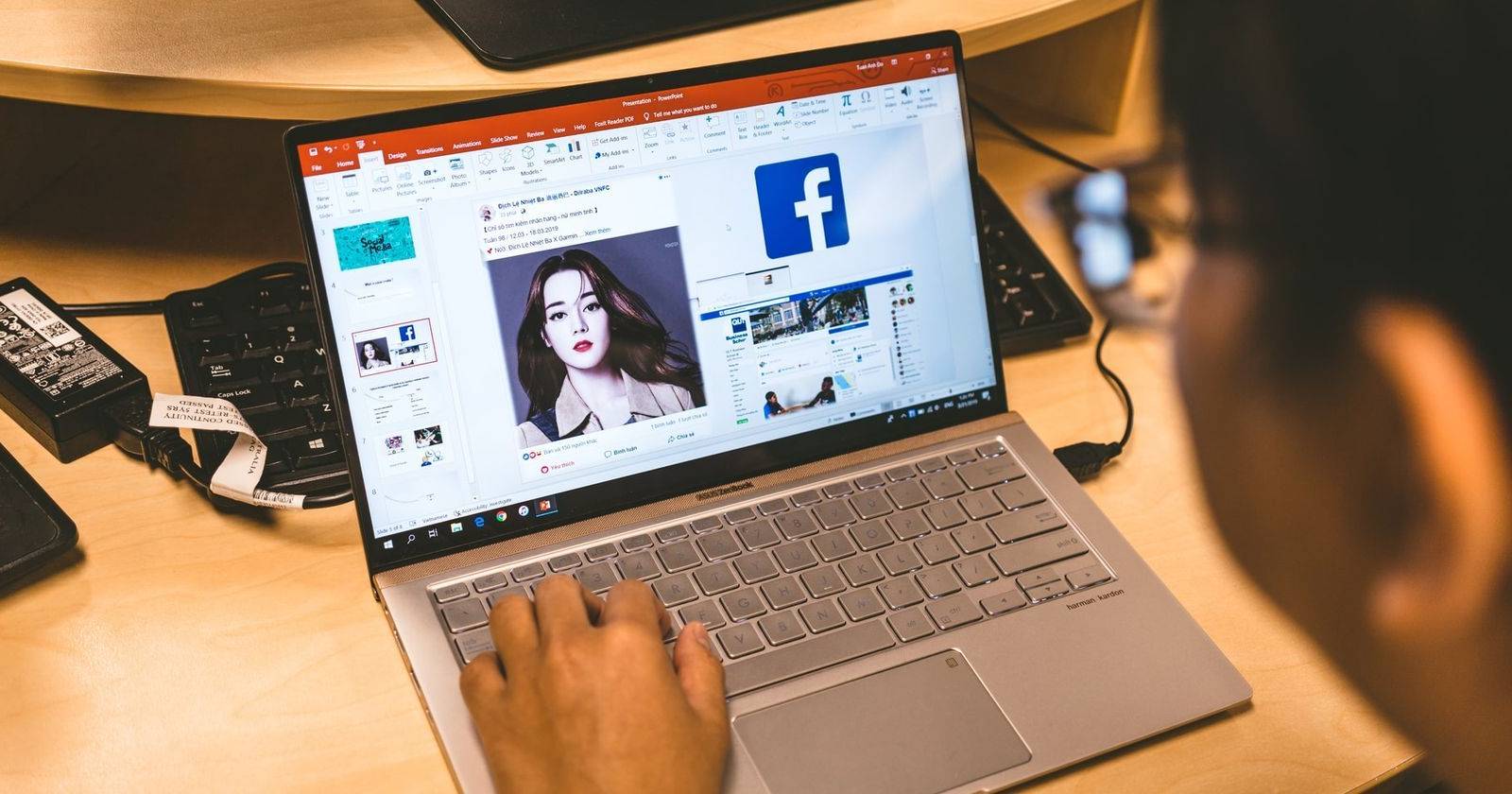

Introducción
Si ya usas Word o Excel, es probable que PowerPoint forme parte de tu flujo de trabajo para presentaciones. Las diapositivas breves pueden no requerir numeración, pero cuando tu presentación llega a decenas o cientos de diapositivas, numerar facilita referencias, revisión y comunicación con la audiencia.
Este artículo explica con claridad cómo añadir, mover, formatear y quitar números de diapositiva en PowerPoint. También incluye buenas prácticas, alternativas, una mini-guía rápida por rol y soluciones a problemas comunes.
Añadir números de diapositiva en PowerPoint
Añadir números es rápido. A continuación tienes el proceso paso a paso que funciona en PowerPoint para escritorio y es equivalente en la versión web y móvil cuando la interfaz está traducida.
Pasos básicos para añadir números a las diapositivas:
- Abre PowerPoint en tu equipo.
- Abre la presentación a la que quieras añadir números.
- Haz clic en la pestaña Insertar de la cinta de opciones.
- Selecciona Encabezado y pie de página.
- En el cuadro de diálogo, marca la casilla Número de diapositiva.
- Si quieres aplicar el número solo a la diapositiva actual, haz clic en Aplicar.
- Para añadir números en todas las diapositivas, haz clic en Aplicar a todas.
- Si la primera diapositiva es la portada y no debe mostrarse el número, marca No mostrar en la diapositiva de título.
Nota importante: en la versión en español de PowerPoint los nombres de las pestañas y botones suelen ser Insertar, Encabezado y pie de página, Número de diapositiva, Aplicar y Aplicar a todas.
Consejo: también puedes activar la fecha y la hora desde el mismo cuadro de diálogo si quieres que aparezcan junto al número.
Si quieres un efecto visual, considera usar la transición Zoom o animaciones sutiles para introducir la diapositiva numerada sin distraer.
Reposicionar números de diapositiva
Si no te gusta la posición predeterminada del número, tienes dos opciones: moverlo solo en una diapositiva o en todas las diapositivas a la vez.
Reposicionar el número en una diapositiva específica
- Ve a la diapositiva donde quieres mover el número.
- Haz clic en el cuadro del número de diapositiva hasta que aparezca el cursor o un cursor de movimiento.
- Arrastra el cuadro a la ubicación deseada: pie, cabecera, lateral o incluso dentro de un marco gráfico.
- Suelta el cuadro cuando esté en la posición final y guarda los cambios.
Este método cambia la posición solo en la diapositiva seleccionada.
Reposicionar los números en todas las diapositivas
- Ve a la pestaña Vista en la cinta de opciones.
- Haz clic en Patrón de diapositivas.
- En el patrón principal (o en el patrón de un diseño específico), selecciona el cuadro Número de diapositiva.
- Arrastra el cuadro a la nueva ubicación que desees para todas las diapositivas que hereden ese patrón.
- Cuando termines, haz clic en Cerrar vista Patrón.
Mover el número en el patrón garantiza consistencia visual y evita tener que posicionarlo manualmente en cada diapositiva.
Formatear los números de diapositiva
Puedes cambiar tipografía, tamaño, color y estilo del número para que coincida con el diseño de la presentación. También es posible usar formatos numéricos especiales (por ejemplo, números romanos) si tu plantilla lo requiere.
Pasos para formatear:
- Abre la vista Patrón de diapositivas (Vista > Patrón de diapositivas).
- Selecciona el cuadro del número de diapositiva.
- Haz doble clic o selecciona el texto del número para activarlo.
- Usa la barra de herramientas emergente o las opciones de Fuente en la cinta para elegir la familia, tamaño, color y estilo (negrita, cursiva, subrayado).
- Si necesitas un formato numérico distinto (por ejemplo, convertir 1,2,3 a I, II, III), aplica la conversión manualmente al editar los números del patrón o usa campos personalizados dentro de la diapositiva.
- Cierra la vista Patrón cuando hayas terminado.
Consejo de accesibilidad: usa contrastes altos entre el número y el fondo y un tamaño de fuente suficiente (mínimo 14–16 pt para audiencias remotas). Evita colores muy claros sobre fondos claros.
Eliminar números de diapositiva
Eliminar números se puede hacer por diapositiva o en toda la presentación.
Eliminar el número en una diapositiva específica
- Abre la presentación.
- Ve a la diapositiva donde deseas quitar el número.
- Haz clic en el cuadro Número de diapositiva para seleccionarlo.
- Pulsa la tecla Suprimir (Delete) en tu teclado.
Este método borra solo el número en esa diapositiva y respeta la numeración del resto.
Eliminar números de todas las diapositivas
- Abre la presentación.
- Ve a Insertar > Encabezado y pie de página.
- En el cuadro de diálogo, desmarca Número de diapositiva.
- Haz clic en Aplicar a todas.
Alternativa: en Vista > Patrón de diapositivas, elimina el cuadro del número del patrón principal para quitar la numeración de todas las diapositivas que lo hereden.
Nota sobre plataformas: los pasos son esencialmente los mismos en PowerPoint Online y las apps móviles; la terminología puede variar ligeramente pero las opciones suelen estar localizadas en español.
Buenas prácticas y heurísticos rápidos
- Regla de consistencia: modifica la posición y el estilo del número en el Patrón de diapositivas para mantener coherencia visual.
- Regla de visibilidad: asegúrate de que el número tenga suficiente contraste y tamaño para verse desde una distancia razonable.
- Regla de relevancia: usa números cuando la audiencia necesite referencias (documentos de respaldo, sesiones de preguntas o revisiones). Omítelos en presentaciones muy cortas o artísticas donde distraigan.
- Regla de privacidad: si compartes capturas o diapositivas fuera de contexto, revisa si los números pueden revelar la secuencia interna; a veces conviene removerlos antes de publicar.
Cuando la numeración falla o no aparece
- Comprueba que la casilla Número de diapositiva esté marcada en Encabezado y pie de página.
- Revisa si el cuadro del número está oculto por un elemento superior (imagen o forma). Mueve elementos o manda el elemento superior hacia atrás.
- Si un diseño de diapositiva no muestra el número, verifica el Patrón de diapositivas del diseño específico (no todos los diseños usan el patrón principal).
- Si la numeración aparece pero empieza en un número distinto (por ejemplo, empieza en 2), verifica Configurar página o Número inicial en las opciones de diseño o comprueba si hay diapositivas ocultas que alteren la numeración.
Alternativas y enfoques avanzados
- Número manual por secciones: si necesitas numerar por secciones (p. ej. 1.1, 1.2), considera añadir un cuadro de texto en el patrón y usar texto estático o combinar con campos personalizados.
- Usar texto dinámico y campos: PowerPoint no soporta expresiones complejas por defecto; para numeración avanzada puedes usar macros (VBA) o complementos que actualicen campos en todas las diapositivas.
- Plantillas: diseña una plantilla (POTX) con la posición y estilo del número ya definido para que todos los presentadores del equipo mantengan la misma estética.
Mini-metodología para equipos: crea un patrón estándar con estas variables definidas: posición (pie derecho), tamaño (12–14 pt sin serif), color (contraste de marca), y regla de exclusión (no en diapositiva de título). Publica la plantilla y añade instrucciones en el README del repositorio de assets.
Checklist por rol
Presentador:
- Asegurar numeración si el moderador pedirá referencias en Q&A.
- Comprobar contraste y legibilidad.
Diseñador gráfico:
- Definir estilo en Patrón de diapositivas.
- Validar formatos alternativos (romanos, letras) para capítulos.
Docente o formador:
- Numerar para facilitar tareas y referencia en lecciones.
- Verificar si los números deben reiniciarse por módulo (usar secciones o numeración manual).
Administrador de comunicaciones:
- Probar plantilla en distintos dispositivos y exportar a PDF para comprobar posición en impresión.
Caja de datos y compatibilidad
- Compatibilidad: PowerPoint (Windows/macOS), PowerPoint Online y apps móviles admiten numeración; la ubicación de controles puede variar.
- Exportación a PDF: la numeración insertada en la diapositiva se conserva al exportar a PDF. Si los números no aparecen en PDF, revisa el Patrón y las capas.
Galería de casos límite (edge cases)
- Presentaciones con múltiples patrones: algunos diseños personalizados no usan el patrón principal y requieren edición adicional.
- Numeración por capítulos: para reiniciar la numeración en una sección, es necesario hacerlo manualmente o usar macros.
- Plantillas con elementos superpuestos: el número puede quedar cubierto por objetos con relleno opaco.
Glosario rápido
Número de diapositiva: campo que muestra la posición de la diapositiva en la presentación. Patrón de diapositivas: plantilla maestra que define la apariencia de todas las diapositivas. Encabezado y pie de página: diálogo donde se activan o desactivan números, fecha y pie de página.
Resumen
- Añadir números es útil para presentaciones largas y se hace desde Insertar > Encabezado y pie de página.
- Para consistencia, coloca y formatea los números en Vista > Patrón de diapositivas.
- Eliminar números puede ser por diapositiva o para toda la presentación desde el mismo cuadro de diálogo.
- Si algo falla, revisa el Patrón, elementos superpuestos y la configuración de inicio de numeración.
Importante: antes de compartir, verifica la visualización en modo presentación, en PDF y en dispositivo móvil para asegurarte de que los números sean legibles y estén en la posición correcta.
Sugerencias rápidas para compartir
- Exporta una copia en PDF y revisa el pie de página y la numeración.
- Si trabajas en equipo, incluye la plantilla con instrucciones de uso en el repositorio de recursos.
Fin
Materiales similares

Podman en Debian 11: instalación y uso
Apt-pinning en Debian: guía práctica

OptiScaler: inyectar FSR 4 en casi cualquier juego
Dansguardian + Squid NTLM en Debian Etch

Arreglar error de instalación Android en SD
